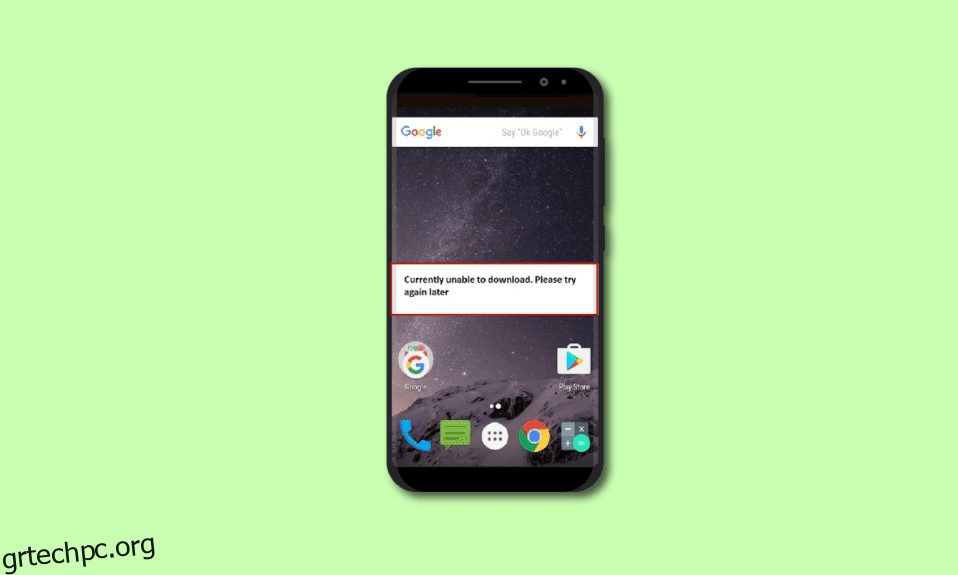Το smartphone Android επιτρέπει στους χρήστες να κατεβάζουν σημαντικά αρχεία που θέλουν να χρησιμοποιήσουν. Ωστόσο, οι χρήστες Android συχνά αναφέρουν μηνύματα σφάλματος που ονομάζονται αυτήν τη στιγμή δεν είναι δυνατή η λήψη του android. Αυτό το σφάλμα παρουσιάζεται κατά τη λήψη ενός αρχείου στη συσκευή σας Android. Για αυτόν τον λόγο, ίσως χρειαστεί να ακολουθήσετε ορισμένα βήματα αντιμετώπισης προβλημάτων για να διορθώσετε το σφάλμα που δεν γίνεται λήψη εφαρμογών στο Android. Αφού ακολουθήσετε αυτόν τον οδηγό, ίσως μπορέσετε να διορθώσετε το πρόβλημα που δεν θα κατεβάσει το τηλέφωνο. Λοιπόν, ας ξεκινήσουμε!

Πίνακας περιεχομένων
Τρόπος διόρθωσης που δεν είναι δυνατή η λήψη σε συσκευή Android
Αν αναρωτιέστε γιατί δεν γίνονται λήψη των εφαρμογών μου Android συσκευή, τότε αυτό το ζήτημα μπορεί να προκληθεί για τους ακόλουθους λόγους.
- Αυτόματη λήψη μηνύματος.
- Χαμηλός χώρος στο τηλέφωνο.
- Η διαχείριση λήψεων είναι απενεργοποιημένη ή/και κατεστραμμένη.
- Ο συγχρονισμός δεδομένων είναι κατεστραμμένος.
- Λανθασμένη ημερομηνία και ώρα.
- Προβλήματα σύνδεσης στο Διαδίκτυο.
Ακολουθούν όλες οι πιθανές μέθοδοι αντιμετώπισης προβλημάτων για την επιδιόρθωση εφαρμογών που δεν γίνονται λήψη σε ένα πρόβλημα τηλεφώνου Android.
Σημείωση: Επειδή τα smartphone δεν έχουν τις ίδιες επιλογές ρυθμίσεων και διαφέρουν από κατασκευαστή σε κατασκευαστή, επομένως, βεβαιωθείτε για τις σωστές ρυθμίσεις πριν αλλάξετε οποιαδήποτε. Τα εν λόγω βήματα πραγματοποιήθηκαν στο τηλέφωνο Moto g(8) Power Lite.
Μέθοδος 1: Επανεκκινήστε τη συσκευή Android
Αυτήν τη στιγμή, το σφάλμα Android που δεν είναι δυνατή η λήψη μπορεί να οφείλεται σε εφαρμογές που χρειάζονται ενέργεια και καταναλώνουν το μεγαλύτερο μέρος της μνήμης RAM του συστήματος. Έτσι, μια απλή επανεκκίνηση μπορεί να διορθώσει το πρόβλημα μαζί με οποιοδήποτε πρόβλημα μπορεί να έχει η συσκευή σας Android.
1. Κρατήστε πατημένο το κουμπί λειτουργίας για 2-3 δευτερόλεπτα μέχρι να εμφανιστεί ένα μενού.
2. Πατήστε Επανεκκίνηση για επανεκκίνηση της συσκευής σας.

Μέθοδος 2: Επανεκκινήστε τη συσκευή σε ασφαλή λειτουργία
Το πρόβλημα της αδυναμίας λήψης στο Android μπορεί επίσης να οφείλεται σε εφαρμογές που είναι εγκατεστημένες από τον χρήστη που εκτελούνται στο παρασκήνιο. Αυτό μπορεί να προκαλέσει διενέξεις και με τη σειρά του μπορεί να προκαλέσει το σφάλμα. Μία από τις λύσεις σε αυτό το πρόβλημα είναι να επανεκκινήσετε τη συσκευή σας Android σε ασφαλή λειτουργία. Η ασφαλής λειτουργία διακόπτει όλες τις διεργασίες που εκτελούνται εκτός από τις διαδικασίες που απαιτούνται για την εκτέλεση του συστήματος Android.
1. Πατήστε και κρατήστε πατημένο το κουμπί λειτουργίας.
2. Στη συνέχεια, πατήστε και κρατήστε πατημένο το κουμπί απενεργοποίησης για να επανεκκινήσετε το τηλέφωνό σας σε ασφαλή λειτουργία.

3. Πατήστε OK για επιβεβαίωση.

4. Για να βεβαιωθείτε ότι η συσκευή σας είναι σε ασφαλή εκκίνηση αυτήν τη στιγμή, θα εμφανιστεί μια ετικέτα με την ένδειξη Ασφαλής εκκίνηση στην κάτω αριστερή πλευρά του τηλεφώνου Android.

5. Τώρα ελέγξτε αν το πρόβλημα εξακολουθεί να παρουσιάζεται, εάν το σφάλμα δεν παρουσιαστεί, τότε το πρόβλημα πρέπει να οφείλεται στις εγκατεστημένες εφαρμογές.
Μέθοδος 3: Αντιμετώπιση προβλημάτων συνδεσιμότητας στο Διαδίκτυο
Μερικές φορές, ένα πρόβλημα με τη σύνδεση στο Διαδίκτυο μπορεί να προκαλέσει σφάλμα μη λήψης εφαρμογών στο Android. Ελέγξτε τη σύνδεσή σας στο Διαδίκτυο πριν κάνετε λήψη ενός αρχείου. Εάν διαθέτετε δρομολογητή και χρησιμοποιείτε Wi-Fi, μπορείτε να επισκεφτείτε το άρθρο μας σχετικά με τον απόλυτο οδηγό αντιμετώπισης προβλημάτων smartphone Android και να εφαρμόσετε τα βήματα στη Μέθοδο για την αντιμετώπιση προβλημάτων συνδεσιμότητας δικτύου. Δείτε αν διορθώνει το σφάλμα.
 Εικόνα από το OpenClipart-Vectors από την Pixabay
Εικόνα από το OpenClipart-Vectors από την Pixabay
Μέθοδος 4: Χρήση δεδομένων κινητής τηλεφωνίας
Η χρήση Wi-Fi μπορεί να αποθηκεύσει τα δεδομένα κινητής τηλεφωνίας σας, αλλά μπορεί να προκαλέσει καθυστέρηση δικτύου που προκαλείται από την απόσταση. Εάν συμβαίνει αυτό, τότε μπορείτε να δοκιμάσετε να κάνετε λήψη του αρχείου σε δεδομένα κινητής τηλεφωνίας. Αφού αλλάξετε το WiFi σας σε δεδομένα κινητής τηλεφωνίας, επανεκκινήστε τη συσκευή Android αφού μεταβείτε σε δεδομένα κινητής τηλεφωνίας και δείτε εάν επιλύθηκε το πρόβλημά σας.
1. Σύρετε προς τα επάνω τη γραμμή ειδοποιήσεων από το επάνω μέρος της οθόνης του τηλεφώνου σας.
2. Εδώ, πατήστε στο εικονίδιο δεδομένων κινητής τηλεφωνίας για να ενεργοποιήσετε τα δεδομένα κινητής τηλεφωνίας.

Μέθοδος 5: Ενεργοποιήστε την αυτόματη ημερομηνία και ώρα
Εάν η ημερομηνία και η ώρα του τηλεφώνου σας Android είναι λανθασμένες, τότε μπορεί να προκύψει σφάλμα “Δεν θα γίνει λήψη εφαρμογών στο τηλέφωνο”. Η σωστή ρύθμιση της ώρας μπορεί να λύσει το πρόβλημα.
1. Σύρετε προς τα κάτω από την αρχική οθόνη και πατήστε το εικονίδιο με το γρανάζι για να ανοίξετε τις Ρυθμίσεις.

2. Πατήστε στη Ρύθμιση συστήματος.

3. Τώρα, πατήστε Ημερομηνία & Ώρα.

4. Στο μενού Ημερομηνία και ώρα, πατήστε στο Χρήση της παρεχόμενης ώρας δικτύου.

5. Ρυθμίστε το σε Απενεργοποίηση.

6. Τώρα απενεργοποιήστε την Αυτόματη ζώνη ώρας.

7. Στη συνέχεια, ορίστε με μη αυτόματο τρόπο την ημερομηνία πατώντας στο Ορισμός ημερομηνίας.

8. Ορίστε τη σωστή ημερομηνία και πατήστε OK για επιβεβαίωση.

9. Πατήστε Ρύθμιση ώρας.

10. Επιλέξτε τη σωστή ώρα και κάντε κλικ στο OK.

11. Πατήστε Επιλογή ζώνης ώρας.

12. Πατήστε Περιοχή και επιλέξτε τη χώρα σας.

Μέθοδος 6: Εξασφαλίστε επαρκή χώρο αποθήκευσης
Τα ληφθέντα αρχεία χρειάζονται πάντα χώρο στον εσωτερικό αποθηκευτικό χώρο σας για επιτυχή λήψη. Εάν ο αποθηκευτικός σας χώρος έχει εξαντληθεί, ίσως χρειαστεί να απεγκαταστήσετε ορισμένες εφαρμογές στη συσκευή σας Android για να ελευθερώσετε χώρο αποθήκευσης και να αποτρέψετε το σφάλμα που δεν είναι δυνατή η λήψη στο Android.
1. Ανοίξτε τη Ρύθμιση της συσκευής σας.
2. Στη συνέχεια, πατήστε Αποθήκευση.

3. Ελέγξτε την ποσότητα του διαθέσιμου αποθηκευτικού χώρου. Εάν είναι λιγότερο, σκεφτείτε να διαγράψετε την εφαρμογή.

Για να διαγράψετε τις εφαρμογές ακολουθήστε τα παρακάτω βήματα.
1. Εκκινήστε τη Ρύθμιση smartphone.
2. Πατήστε Εφαρμογές και ειδοποιήσεις.

3. Πατήστε ΔΕΙΤΕ ΟΛΕΣ ΤΙΣ ΕΦΑΡΜΟΓΕΣ και θα εμφανιστούν οι εγκατεστημένες εφαρμογές.

4. Τώρα, πατήστε σε μια εφαρμογή που δεν χρειάζεστε.

5. Τέλος, πατήστε στο Uninstall και πατήστε OK για να επιβεβαιώσετε την απεγκατάσταση.

Μέθοδος 7: Απενεργοποίηση της δυνατότητας ανάκτησης μηνυμάτων
Εάν αντιμετωπίσετε το σφάλμα Γιατί οι εφαρμογές μου δεν γίνονται λήψη λόγω ασταθούς σύνδεσης στο Διαδίκτυο. Οποιοδήποτε μήνυμα αποστέλλεται κατά τη διάρκεια αυτής της περιόδου μπορεί να κολλήσει και η προεπιλεγμένη εφαρμογή μηνυμάτων θα σταματήσει τη λήψη μέχρι να ληφθεί πλήρως αυτό το μήνυμα. Μπορείτε να απενεργοποιήσετε την ανάκτηση στην εφαρμογή μηνυμάτων, ώστε το μήνυμα να μην ανακτά αυτόματα το μήνυμα όταν υπάρχει αλλαγή στην ποιότητα του Διαδικτύου.
1. Πατήστε στην Προεπιλεγμένη εφαρμογή Android Message.

2. Κάντε κλικ σε περισσότερα (τρεις τελείες).

3. Αυτό θα ανοίξει ένα υπομενού, πατήστε Ρυθμίσεις.

4. Στο μενού Ρυθμίσεις, κάντε κύλιση προς τα κάτω και πατήστε σε μια κάρτα SIM.

5. Μέσα στο μενού, απενεργοποιήστε την εναλλαγή για Αυτόματη λήψη MMS.

6. Επαναλάβετε το ίδιο για άλλες SIM.
Μέθοδος 8: Ενεργοποιήστε το Download Manager
Το Download Manager είναι μια απαραίτητη εφαρμογή για τη λήψη αρχείων. Εάν αυτή η υπηρεσία είναι απενεργοποιημένη, τότε ενδέχεται να προκύψει σφάλμα αυτή τη στιγμή που δεν είναι δυνατή η λήψη στο Android. Για να δείτε εάν η διαχείριση λήψεων είναι ενεργοποιημένη και εκτελείται, ακολουθήστε τα παρακάτω βήματα για να βεβαιωθείτε ότι η διαχείριση λήψεων δεν είναι απενεργοποιημένη.
1. Μεταβείτε στη ρύθμιση Εφαρμογές και ειδοποιήσεις.

2. Πατήστε στην επιλογή ΔΕΙΤΕ ΟΛΕΣ ΤΙΣ ΕΦΑΡΜΟΓΕΣ.

3. Πατήστε περισσότερα (τρεις κουκκίδες).

4. Στη συνέχεια, πατήστε Εμφάνιση συστήματος.

5. Τώρα, αναζητήστε το Download Manager και πατήστε πάνω του, βεβαιωθείτε ότι το Download Manager είναι ενεργοποιημένο και εκτελείται.
Σημείωση: Εάν εκτελείται το πρόγραμμα διαχείρισης λήψεων, θα εμφανιστεί ένα κουμπί απενεργοποίησης, δεν απαιτείται καμία ενέργεια σε αυτήν την περίπτωση. Αλλά εάν η διαχείριση λήψεων δεν εκτελείται, τότε το κουμπί ενεργοποίησης θα είναι ορατό, πατήστε ενεργοποίηση για να ενεργοποιήσετε την υπηρεσία.

Μέθοδος 9: Διαγραφή δεδομένων προσωρινής μνήμης εφαρμογής
Εάν τα δεδομένα της εφαρμογής για τη διαχείριση λήψεων είναι κατεστραμμένα, μπορεί να προκύψει αυτό το συγκεκριμένο ζήτημα. Μπορείτε να δοκιμάσετε να εκκαθαρίσετε τα δεδομένα της εφαρμογής και την προσωρινή μνήμη του διαχειριστή λήψεων για να δείτε αν διορθώνει το πρόβλημα.
1. Μεταβείτε στη ρύθμιση Εφαρμογές και ειδοποιήσεις.

2. Τώρα, πατήστε στο ΔΕΙΤΕ ΟΛΕΣ ΤΙΣ ΕΦΑΡΜΟΓΕΣ, θα εμφανιστούν όλες οι εγκατεστημένες εφαρμογές.

3. Πατήστε περισσότερες (τρεις κουκκίδες) στην επάνω δεξιά πλευρά.

4. Τώρα, πατήστε Εμφάνιση συστήματος, αυτό θα κάνει ορατές όλες τις εφαρμογές του συστήματος.

5. Αναζητήστε το download manager και πατήστε πάνω του.

6. Μεταβείτε στο Storage & cache.

7. Πατήστε Εκκαθάριση προσωρινής μνήμης για εκκαθάριση της κρυφής μνήμης και, στη συνέχεια, πατήστε Εκκαθάριση δεδομένων.

8. Τέλος, επιστρέψτε και πατήστε στο Force Stop.

9. Ακολουθήστε τα παραπάνω ίδια βήματα για το Google Playstore, το Google Chrome, το Google PlayStore και τις Υπηρεσίες Google Play που υπάρχουν στη σελίδα της εφαρμογής.
Μέθοδος 10: Ανανέωση των ρυθμίσεων συγχρονισμού δεδομένων
Ο συγχρονισμός δεδομένων είναι μια δυνατότητα που παρακολουθεί τα δεδομένα σας κατά τη λήψη. Μερικές φορές ο συγχρονισμός δεδομένων μπορεί να καταστραφεί και αυτό μπορεί να προκαλέσει προβλήματα με τις λήψεις, επομένως συνιστάται η ανανέωση του συγχρονισμού δεδομένων. Ακολουθήστε τα παρακάτω βήματα για να ανανεώσετε τον συγχρονισμό δεδομένων.
1. Ανοίξτε τις Ρυθμίσεις συσκευής Android.
2. Τώρα, κάντε κύλιση προς τα κάτω και πατήστε Λογαριασμοί.

3. Τώρα, πατήστε στον λογαριασμό που χρησιμοποιείτε αυτήν τη στιγμή.

4. Πατήστε στο Συγχρονισμός λογαριασμού.
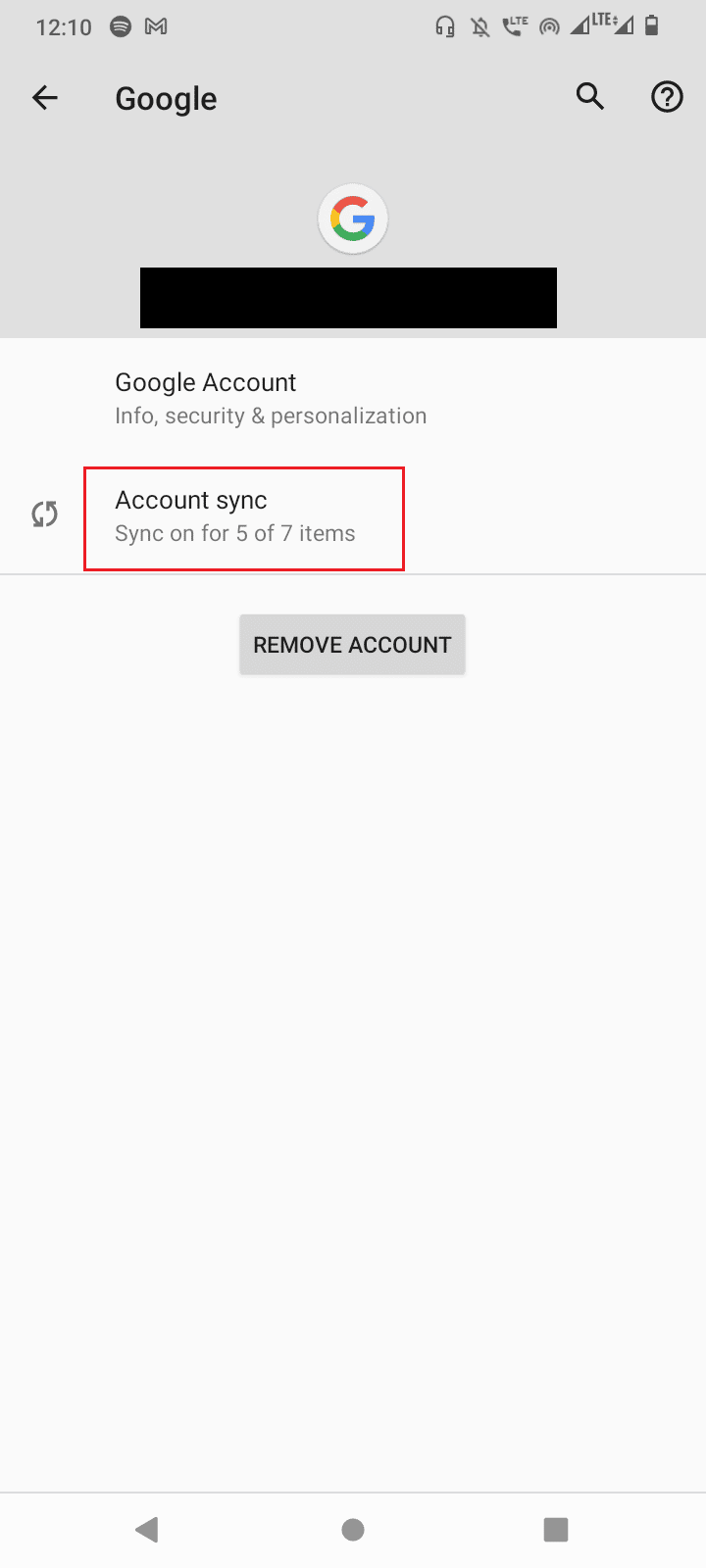
5. Τώρα, πατήστε σε περισσότερα (τρεις κουκκίδες).

6. Πατήστε Συγχρονισμός τώρα.
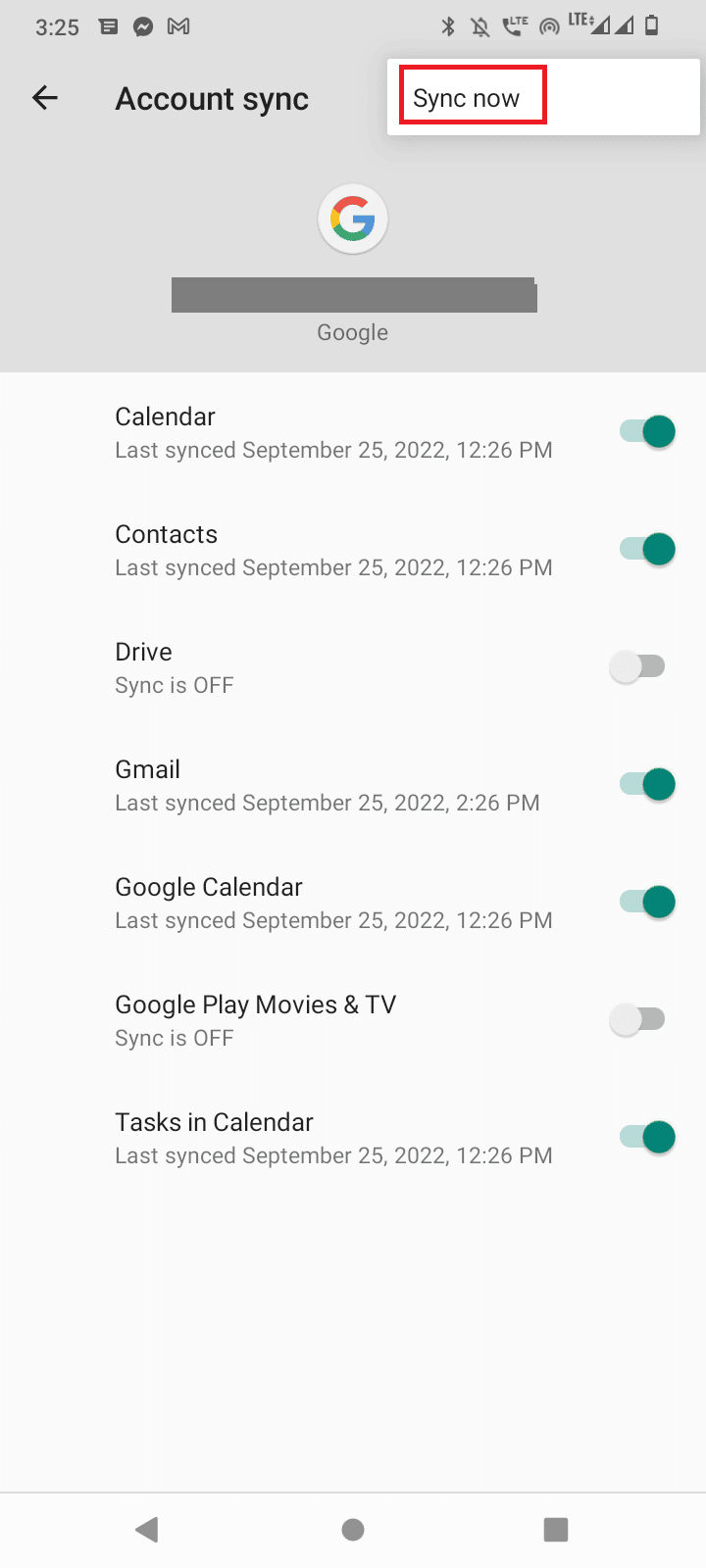
Μέθοδος 11: Ενημέρωση υλικολογισμικού
Το σύστημα Android χρειάζεται συχνή ενημέρωση για να λειτουργεί σωστά. Εάν δεν έχουν εγκατασταθεί ενημερώσεις, τότε μπορεί να προκληθεί σφάλμα που δεν είναι δυνατή η λήψη του Android. Εάν έχετε καθυστερήσει τις ενημερώσεις Android, τότε πρέπει να κάνετε λήψη της ενημέρωσης.
Σημείωση: Να βεβαιώνεστε πάντα ότι έχετε αρκετή μπαταρία προτού ενημερώσετε το τηλέφωνό σας, καθώς μπορεί να χρειαστεί συγκεκριμένος χρόνος.
1. Μεταβείτε στη ρύθμιση System.
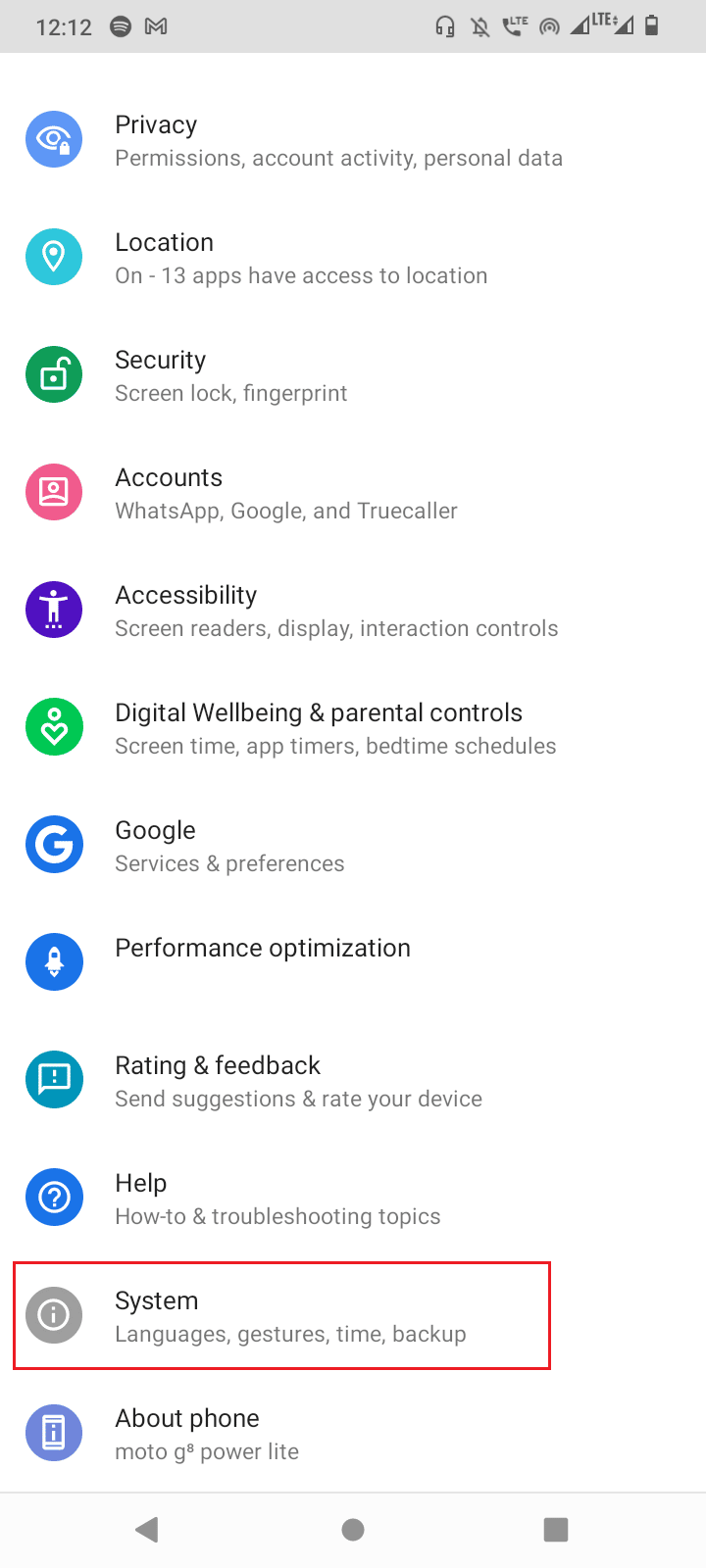
2. Τώρα, πατήστε Ενημέρωση συστήματος και ενημερώστε τη συσκευή σας.
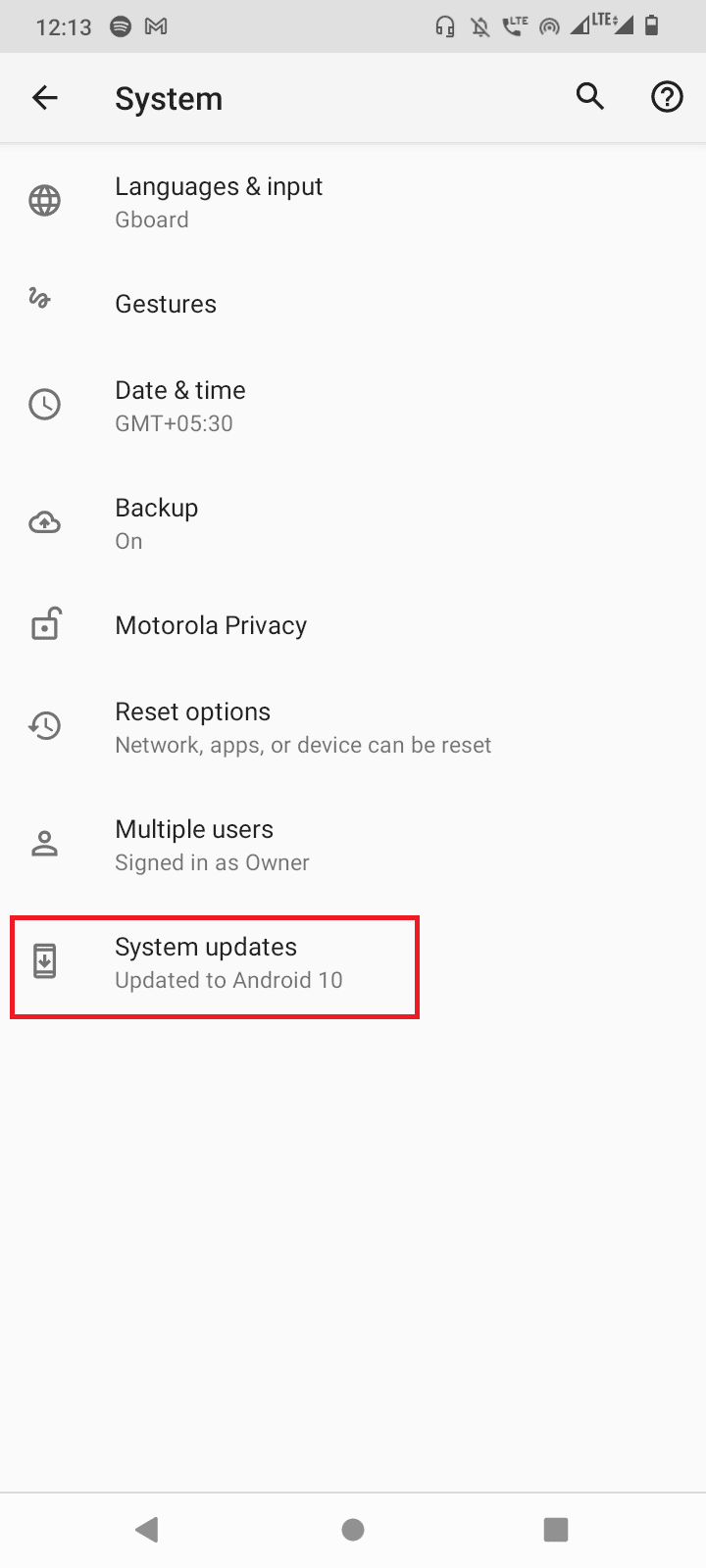
Αφού εγκατασταθούν οι ενημερώσεις, η συσκευή σας θα επανεκκινήσει αυτόματα.
Μέθοδος 12: Συσκευή επαναφοράς εργοστασιακών ρυθμίσεων
Εάν καμία από τις παραπάνω λύσεις δεν λειτούργησε για εσάς, μπορείτε να δοκιμάσετε την επαναφορά εργοστασιακών ρυθμίσεων για τη συσκευή σας και να δείτε αν διορθώνει το πρόβλημα.
Σημείωση: Προτού επαναφέρετε τις εργοστασιακές ρυθμίσεις του Android σας, πρέπει να δημιουργήσετε αντίγραφα ασφαλείας όλων των δεδομένων σας. Εάν δεν γνωρίζετε πώς να δημιουργήσετε αντίγραφα ασφαλείας του Android σας, ακολουθήστε τον οδηγό μας για τη δημιουργία αντιγράφων ασφαλείας των δεδομένων του τηλεφώνου σας Android.
Για να επαναφέρετε τις εργοστασιακές ρυθμίσεις του κινητού σας, διαβάστε και εφαρμόστε τα βήματα στον οδηγό μας Πώς να κάνετε σκληρή επαναφορά οποιασδήποτε συσκευής Android.
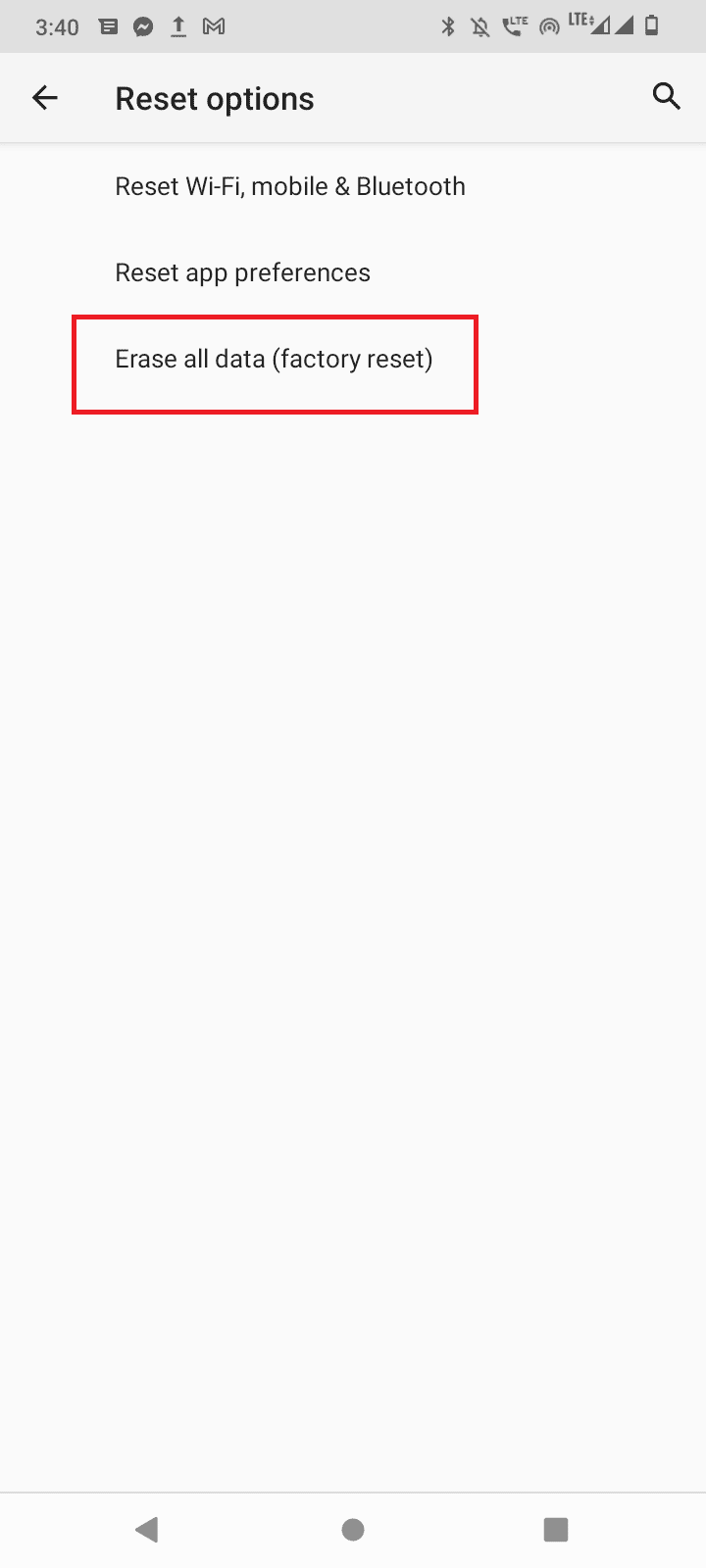
Συχνές Ερωτήσεις (FAQ)
Q1. Γιατί η Λήψη προκαλεί σφάλμα στο τηλέφωνό μου Android;
Απ. Μπορεί να υπάρχουν ορισμένα βασικά ζητήματα για την εμφάνιση αυτού του σφάλματος. Μερικά από αυτά είναι ζητήματα συνδεσιμότητας στο Διαδίκτυο και προβλήματα αποθήκευσης, για να μάθετε περισσότερα σχετικά με αυτό, διαβάστε τον παραπάνω οδηγό μας.
Ε2. Η εκκαθάριση της προσωρινής μνήμης ή των δεδομένων του Download Manager προκαλεί προβλήματα;
Απ. Όχι, η εκκαθάριση της προσωρινής μνήμης και των δεδομένων των εφαρμογών δεν προκαλεί προβλήματα, καθώς οι κρυφές μνήμες είναι προσωρινά αρχεία που χρησιμοποιεί το Android για να αποκτήσει ταχύτερη πρόσβαση στην εφαρμογή ή την υπηρεσία. Είναι ασφαλές να διαγράψετε την προσωρινή μνήμη και τα δεδομένα της εφαρμογής. Όταν χρησιμοποιήσετε ξανά την εφαρμογή, θα δημιουργήσει ένα νέο σύνολο δεδομένων και προσωρινής μνήμης.
***
Ελπίζουμε ότι το παραπάνω άρθρο σχετικά με το πώς να διορθώσετε την τρέχουσα αδυναμία λήψης Android ήταν χρήσιμο για εσάς και μπορέσατε να διορθώσετε το πρόβλημα, ενημερώστε μας ποια μέθοδος λειτούργησε για εσάς, επίσης μην ξεχάσετε να αφήσετε ένα σχόλιο σχετικά με το παρακάτω άρθρο .